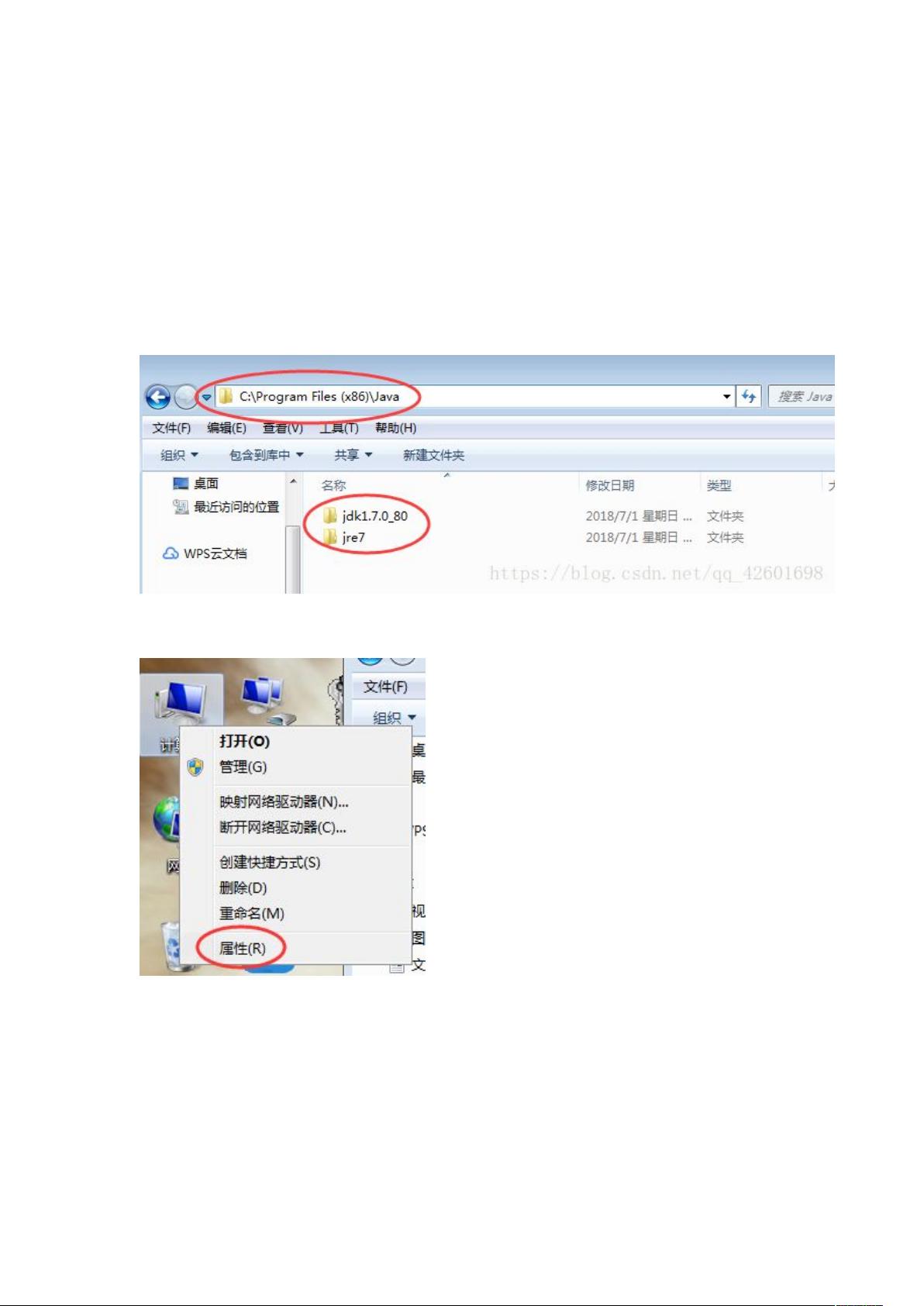2018 Win7 JDK环境配置详解及注意事项
需积分: 9 33 浏览量
更新于2024-08-30
收藏 543KB DOC 举报
本篇文档是一份关于在Windows 7系统上配置JAVA环境变量的详细指南,作者于2018年发布。主要步骤包括以下几个关键部分:
1. **JDK下载与安装**:
首先,从Oracle官方Java官网下载适合的JDK版本进行安装。安装完成后,需记住JDK的安装路径,例如,对于某些用户,路径可能是"C:\ProgramFiles(x86)\Java\jdk1.7.0_80"。
2. **环境变量设置**:
- **用户变量设置**:在用户变量中创建一个名为`JAVA_HOME`的变量,值应指向JRE的路径,如"C:\ProgramFiles(x86)\Java\jre7"。这是为了确保在系统找不到JDK时,仍能找到JRE。
- **系统变量设置**:
- **Path** 变量需要添加JDK的`bin`目录,以便系统能找到`javac`和`java`命令。作者的路径是"C:\ProgramFiles(x86)\Java\jdk1.7.0_80\bin;",注意每个路径之间使用分号`;`隔开。
- **CLASSPATH** 变量用于指定类库路径,尤其是`rt.jar`文件,它是Java运行的基础。作者的路径是"C:\ProgramFiles(x86)\Java\jdk1.7.0_80\jre\lib\rt.jar;",注意区分JDK的`jre`目录而非`jre7`。
3. **验证配置**:
完成设置后,通过在命令提示符(CMD)中输入`javac`和`java`命令来测试环境是否配置正确。如果这两个命令可以正常执行,说明环境变量配置成功。
这篇文档对初学者特别有价值,因为它不仅提供了具体的操作步骤,还强调了不同路径的区别以及在配置过程中可能遇到的问题,比如混淆JDK和JRE的使用。通过阅读和按照这些步骤操作,读者可以确保在Windows 7环境下顺利进行JAVA开发。
2009-03-07 上传
2016-02-29 上传
2024-09-21 上传
2024-09-21 上传
2023-11-21 上传
2018-01-29 上传
点击了解资源详情
Hero.Youth
- 粉丝: 14
- 资源: 4
最新资源
- Eclipse教程中文版
- computer -电脑方面
- 基于J2EE的Ajax宝典
- computer 电脑方面文档\
- O'Reilly XAML in a Nutshell
- C_C++指针经验总结.pdf
- Windows XP 启动过程详解
- 2005 - Apress - Pro C Sharp 2005 And The .Net 2.0 Platform 3rd Edition
- Android编程指南
- JSP课程设计试实验下载
- 批处理程序实用教程(pdf)
- 计算机常用英语单词总结
- java and xslt
- Java_3D_Programming
- ASP.NET三层结构及应用2006-12-05 04:05概念及环境
- fgfhfgh fhgfdg